Azure Import/Export サービスとは
Azure Import/Export サービスでは、Azure データセンターにディスク ドライブを送付することで、Azure Blob Storage と Azure Files に大量のデータを安全にインポートできます。 また、このサービスでは、Azure Blob Storage からディスク ドライブにデータを転送し、オンプレミスのサイトに送付できます。 1 つまたは複数のディスク ドライブからのデータを、Azure Blob Storage または Azure Files にインポートできます。
ご自身のディスク ドライブを用意し、Azure Import/Export サービスを使用してデータを転送します。 Microsoft から提供されるディスク ドライブを使用することもできます。
Microsoft 提供のディスク ドライブを使用してデータを転送する場合は、Azure Data Box Disk を使用してデータを Azure にインポートできます。 Microsoft から地域の運送業者を通じて、1 つの注文ごとに合計容量 40 TB の暗号化された SSD (ソリッドステート ディスク ドライブ) を最大 5 台、お客様のデータセンターに発送します。 お客様はそのディスク ドライブを速やかに構成し、USB 3.0 接続でデータをディスク ドライブにコピーしてから、Azure にディスク ドライブを返送することができます。 詳細については、Azure Data Box Disk の概要に関するページを参照してください。
Note
Import/Export ジョブが Azure Data Box リソースの一部になりました。 Data Box の下に新しい Import/Export ジョブを作成する方法については、このチュートリアルに従ってください
Azure Import/Export ユース ケース
ネットワーク経由でデータをアップロードまたはダウンロードすると時間がかかりすぎる場合や、追加のネットワーク帯域幅を取得すると莫大なコストがかかる場合は、Azure Import/Export サービスを使用することを検討します。 次のシナリオでこのサービスを使用します。
- クラウドへのデータの移行: Azure に大量のデータを迅速にコスト効率よく移動します。
- コンテンツ配信: 顧客サイトにデータを迅速に送信します。
- バックアップ: Azure Storage に格納するオンプレミスのデータのバックアップを作成します。
- データの回復: ストレージに格納された大量のデータを回復し、オンプレミスの場所に配信します。
Import/Export コンポーネント
Import/Export サービスでは、次のコンポーネントが使用されます。
Import/Export サービス: Azure portal で利用できるこのサービスでは、ユーザーはデータのインポート (アップロード) ジョブとエクスポート (ダウンロード) ジョブを作成して追跡することができます。
WAImportExport ツール: これは次を行うコマンドライン ツールです。
- インポートのためにディスク ドライブの配送準備をします。
- データをドライブにコピーする作業を容易にします。
- AES 256 ビット BitLocker を使用してドライブ上のデータを暗号化します。 外部キー保護機能を使用すれば、自分の BitLocker キーを保護することができます。
- インポート作成中に使用されるドライブのジャーナル ファイルを生成します。
- エクスポート ジョブに必要なドライブの数を特定します。
Note
WAImportExport ツールには、バージョン 1 とバージョン 2 の 2 つのバージョンがあります。 次の使い分けをお勧めします。
- Azure Blob Storage との間でインポート/エクスポートする場合、バージョン 1。
- Azure Files にデータをインポートする場合、バージョン 2。
WAImportExport ツールは、64 ビット Windows オペレーティング システムとのみ互換性があります。 サポートされている特定の OS バージョンについては、Azure Import/Export の要件に関するページを参照してください。
- ディスク ドライブ: ソリッド ステート ドライブ (SSD) またはハード ディスク ドライブ (HDD) を Azure データセンターに送付できます。 インポート ジョブを作成するときは、データが含まれるディスク ドライブを送付します。 エクスポート ジョブを作成するときは、空のドライブを Azure データセンターに送付します。 具体的なディスクの種類については、サポートされるディスクの種類を参照してください。
Import/Export のしくみ
Azure Import/Export サービスでは、ジョブを作成することで、Azure Blobs と Azure Files にデータを転送できます。 Azure Portal または Azure Resource Manager REST API を使用し、ジョブを作成します。 各ジョブは、1 つのストレージ アカウントに関連付けられます。
ジョブにはインポート ジョブとエクスポート ジョブがあります。 インポート ジョブでは、Azure Blobs または Azure Files にデータをインポートできます。エクスポート ジョブでは、Azure Blobs からデータをエクスポートできます。 インポート ジョブの場合、データが含まれるディスク ドライブを送付します。 エクスポート ジョブを作成するときは、空のドライブを Azure データセンターに送付します。 いずれの場合でも、ジョブごとに最大 10 台のディスク ドライブを送付できます。
インポート ジョブの内部
大まかに言うと、インポート ジョブには次の手順が含まれます。
- インポートするデータ、必要なドライブの数、Azure Storage でインポート先となる Blob の場所を決定します。
- WAImportExport ツールを使用し、データをディスク ドライブにコピーします。 BitLocker でディスク ドライブを暗号化します。
- Azure Portal のターゲット ストレージ アカウントでインポート ジョブを作成します。 ドライブのジャーナル ファイルをアップロードします。
- ドライブの返送先となる住所と運送業者アカウント番号を指定します。
- ジョブの作成時に提供された送付先住所にディスク ドライブを発送します。
- インポート ジョブの詳細で配送問い合わせ番号を更新し、インポート ジョブを送信します。
- ドライブが Azure データ センターに届き、処理されます。
- 運送業者アカウントを使用して、インポート ジョブで提供された返送先住所にドライブが送付されます。
Note
現地 (データ センターの所在国内またはリージョン内) 発送の場合は、国内運送業者のアカウントを共有してください。
海外 (データ センターの所在国外またはリージョン外) 発送の場合は、国際運送業者のアカウントを共有してください。
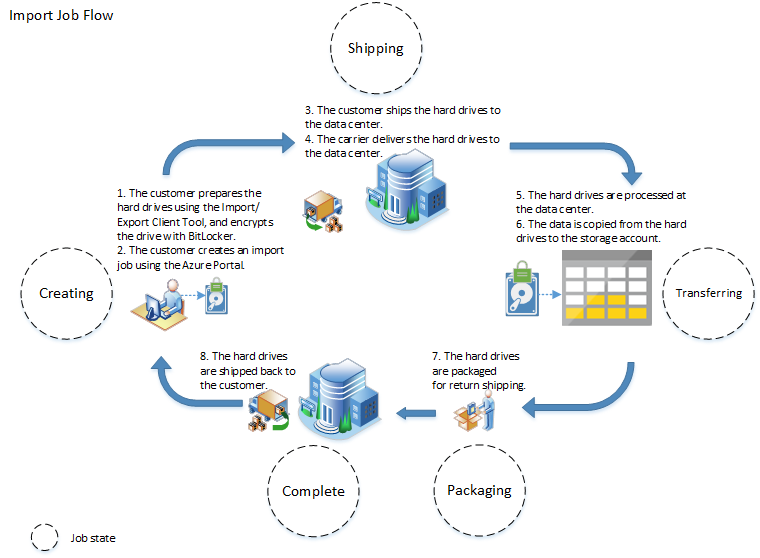
データの段階的インポート方法については、次にお進みください。
エクスポート ジョブの内部
重要
このサービスでは、Azure Blobs のエクスポートのみがサポートされます。 Azure Files のエクスポートはサポートされていません。
大まかに言うと、エクスポート ジョブには次の手順が含まれます。
- エクスポートするデータ、必要なドライブの数、Blob ストレージのデータのソース Blob またはコンテナー パスを決定します。
- Azure Portal で、ソース ストレージ アカウントでエクスポート ジョブを作成します。
- エクスポートするデータのソース Blob またはコンテナー パスを指定します。
- ドライブの返送先となる住所と運送業者アカウント番号を指定します。
- ジョブの作成時に提供された送付先住所にディスク ドライブを発送します。
- エクスポート ジョブの詳細で配送問い合わせ番号を更新し、エクスポート ジョブを送信します。
- ドライブが Azure データ センターに届き、処理されます。
- ドライブが BitLocker で暗号化され、Azure Portal を介してキーが提供されます。
- 運送業者アカウントを使用して、インポート ジョブで提供された返送先住所にドライブが送付されます。
Note
現地 (データ センターの所在国内またはリージョン内) 発送の場合は、国内運送業者のアカウントを共有してください。
海外 (データ センターの所在国外またはリージョン外) 発送の場合は、国際運送業者のアカウントを共有してください。
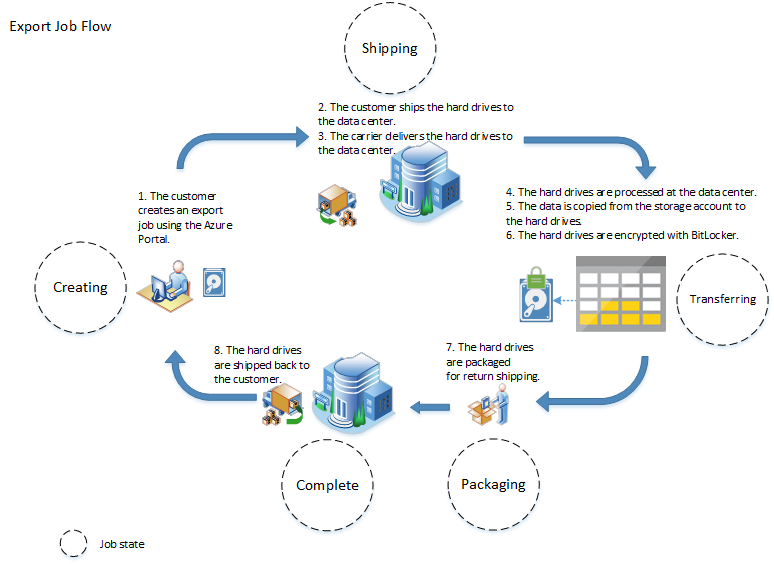
データ エクスポートの段階的な手順については、Azure Blobs からデータをエクスポートする方法に関するページを参照してください。
利用可能なリージョン
Azure Import/Export サービスでは、すべての Azure Storage アカウントとの間でのデータのコピーをサポートしています。 ディスク ドライブは、一覧のいずれかの場所に送付できます。 ここで指定されていない Azure の場所にストレージ アカウントがある場合、ジョブの作成時、代替送付場所が与えられます。
サポートされる送付先
| 国/地域 | 国/地域 | 国/地域 | 国/地域 |
|---|---|---|---|
| 米国東部 | 北ヨーロッパ | 中央インド | US Gov アイオワ |
| 米国西部 | 西ヨーロッパ | インド南部 | US DoD East |
| 米国東部 2 | 東アジア | インド西部 | US DoD Central |
| 米国西部 2 | 東南アジア | カナダ中部 | 中国東部 |
| 米国中部 | オーストラリア東部 | カナダ東部 | 中国北部 |
| 米国中北部 | オーストラリア南東部 | ブラジル南部 | 英国南部 |
| 米国中南部 | 西日本 | 韓国中部 | ドイツ中部 |
| 米国中西部 | 東日本 | US Gov バージニア州 | ドイツ北東部 |
| 南アフリカ西部 | 南アフリカ北部 | アラブ首長国連邦中部 | アラブ首長国連邦北部 |
セキュリティに関する考慮事項
ドライブ上のデータは、AES 256 ビット BitLocker ドライブ暗号化を使用して暗号化されます。 この暗号化により、移送中にデータが保護されます。
インポート ジョブの場合、ドライブは 2 つの方法で暗号化されます。
ドライブの準備時に WAImportExport ツールを実行する際、dataset.csv ファイルを使用するときにオプションを指定する方法です。
ドライブの BitLocker 暗号化を手動で有効にします。 ドライブの準備中、WAImportExport ツール コマンド ラインを実行するとき、driveset.csv に暗号化キーを指定します。 BitLocker 暗号化キーは、外部キー保護機能 (Microsoft マネージド キーとも呼ばれます) またはカスタマー マネージド キーを使用して、さらに保護することができます。 詳細については、カスタマー マネージド キーを使用した BitLocker キーの保護に関するページを参照してください。
エクスポート ジョブの場合、データがドライブにコピーされたドライブがこのサービスによって BitLocker で暗号化され、その後、返送されます。 暗号化キーは、Azure Portal を介して提供されます。 キーを使用する WAImportExport ツールを使用してドライブのロックを解除する必要があります。
個人情報の削除
Note
この記事は、デバイスまたはサービスから個人データを削除する手順について説明しており、GDPR の下で義務を果たすために使用できます。 GDPR に関する一般情報については、Microsoft Trust Center の GDPR に関するセクションおよび Service Trust Portal の GDPR に関するセクションをご覧ください。
個人情報は、インポート/エクスポート操作中の (ポータルと API を介した) インポート/エクスポート サービスに関連しています。 これらのプロセスでは、以下のようなデータが使用されます。
- 連絡先名
- 電話番号
- 電子メール
- 番地
- 市
- 郵便番号
- 完了状態
- 国/地域/都道府県
- ドライブ ID
- 運送業者のアカウント番号
- 配送追跡番号
インポート/エクスポート ジョブの作成時に、ユーザーは連絡先情報と配送先住所を入力します。 個人情報は、ジョブと、場合によってはポータル設定という最大 2 か所に保存されます。 エクスポート プロセスの [差出人住所の詳細] セクションで [Save carrier and return address as default]\(既定では、運送業者と差出人住所が保存されます\) というラベルのチェックボックスをオンにすると、個人情報はポータル設定にのみ保存されます。
個人の連絡先情報は、以下の方法で削除することができます。
ジョブと共に保存されているデータは、ジョブが削除されると削除されます。 ユーザーは手動でジョブを削除できます。また、完了したジョブは 90 日後に自動的に削除されます。 REST API または Azure Portal を使用して手動でジョブを削除できます。 Azure Portal でジョブを削除するには、インポート/エクスポート ジョブに移動し、コマンド バーから [削除] をクリックします。 REST API を介してインポート/エクスポート ジョブを削除する方法については、インポート/エクスポート ジョブの削除に関する記事を参照してください。
ポータル設定に保存されている連絡先情報は、ポータル設定を削除して削除することができます。 ポータル設定を削除するには、次の手順を実行します。
- Azure portal にサインインします。
-
[設定アイコン]
 をクリックします
をクリックします -
[すべての設定をエクスポートする] をクリックします (現在の設定が
.jsonファイルに保存されます)。 - [すべての設定とプライベート ダッシュボードを削除] をクリックして、保存した連絡先情報を含むすべての設定を削除します。
詳細については、セキュリティ センターに掲載されている Microsoft のプライバシー ポリシーを確認してください。
価格
ドライブ処理料金
インポート/エクスポート ジョブの一環として処理されるドライブごとにドライブ処理料金が発生します。 詳細については、「 Import/Export の料金」をご覧ください。
運送費
ドライブを Azure に発送するときに、運送業者に運送費を支払います。 Microsoft からドライブが返送されるときには、ジョブの作成時に指定した運送業者アカウントに運送費が課金されます。
トランザクション料金
標準のストレージ トランザクション料金は、データのインポートとエクスポートの間に適用されます。 Azure Storage からデータをエクスポートするときは、ストレージ トランザクション料金に加えて、標準のエグレス料金も適用されます。 エグレス料金の詳細については、データ転送の料金に関するページを参照してください。
次のステップ
次の目的で Import/Export サービスを使用する方法について学習してください。